INHOUDSOPGAWE
Een van die belangrikste kenmerke van Excel is om die waardes van al die selle van 'n reeks in 'n enkele sel aaneen te skakel. Dit is nodig om waardes met gemak op te soek. Vandag sal ek wys hoe om 'n reeks in Excel te aaneenskakel met 5 nuttige metodes.
Laai oefenwerkboek af
Kry hierdie voorbeeldlêer om te probeer die proses self.
Koppel reeks.xlsm
5 nuttige metodes om reeks in Excel aan te sluit
Om die proses te illustreer, hier het ons 'n datastel met die Produk ID en Produknaam van sommige produkte van 'n maatskappy genaamd Mars Group . Die waardes word in die Selreeks B5:C9 gestoor.
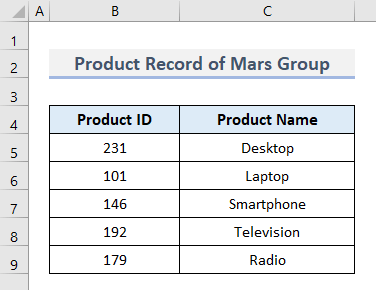
Ons doelwit vandag is om die name van al die produkte in 'n enkele sel aaneen te skakel. Hiervoor gaan ons deur die metodes hieronder.
1. Kombineer CONCATENATE & TRANSPOSE-funksies om reeks aan te sluit
Ons kan die teksstring maklik kombineer deur die CONCATENATE en TRANSPOSE-funksies in Excel te versmelt. Om dit te doen, volg die stappe hieronder.
- Kies eers Sel B12 en tik hierdie formule.
=CONCATENATE(TRANSPOSE(C5:C9&”,“) 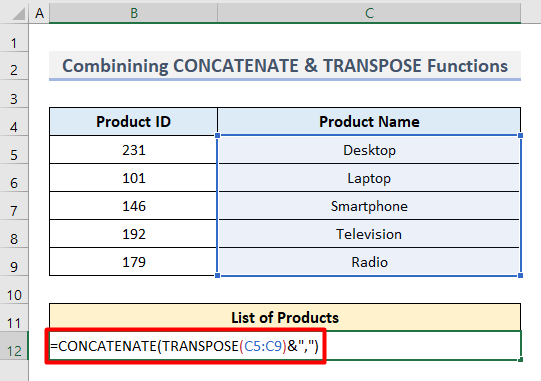
- Kies dan TRANSPOSE(C5:C9&”,“ uit die formule en druk F9 op jou sleutelbord.
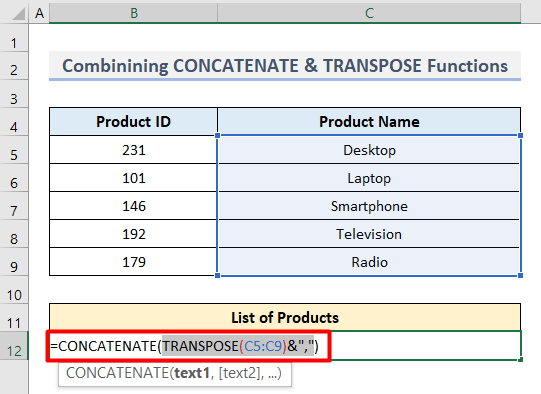
- Daarna sal die formule omskep in waardes soos hierdie.
- Hier, verwyder die Krullerige hakies van albeikante.
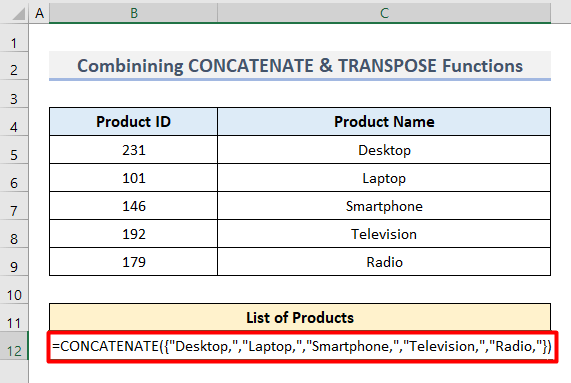
- Ter slotte, druk Enter en jy sal die vereiste uitvoer sien.
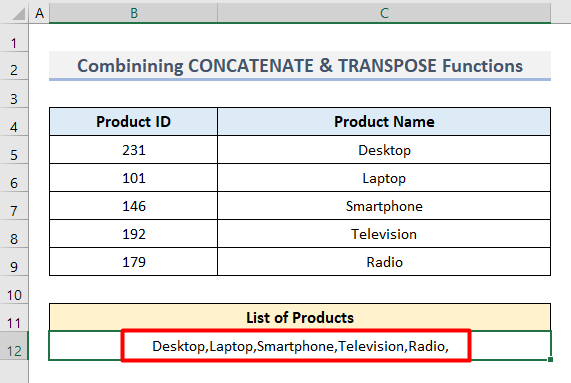
Lees meer: Hoe om veelvuldige selle in een sel te kombineer, geskei deur komma in Excel
2. Koppel reeks met TEXTJOIN-funksie in Excel
Ons kan 'n reeks aaneen deur gebruik te maak van die TEXTJOIN-funksie van Excel. Maar hierdie funksie is slegs beskikbaar in Office 365 . Pas eenvoudig die stappe hieronder toe.
- Kies eers Sel B12 en voeg hierdie formule in.
=TEXTJOIN(",",TRUE,C5:C9) 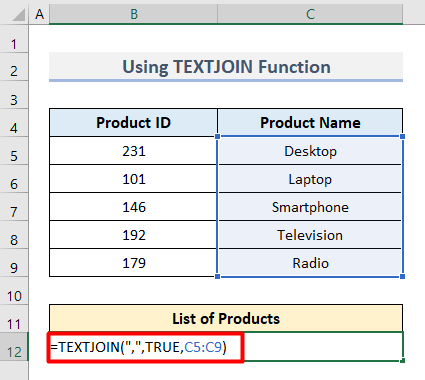
- Druk daarna Enter .
- Uiteindelik sal u die reeks suksesvol so aaneenskakel.
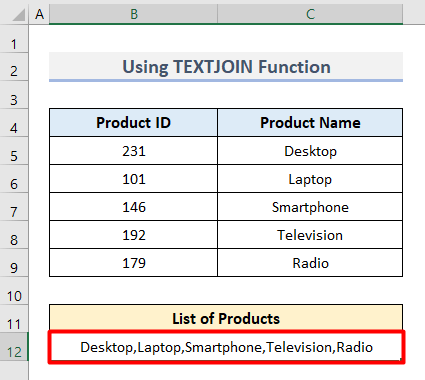
3. Pas Excel VBA toe op Concatenate Range
Diegene wat nie 'n Office 365 -intekening het nie, kan hierdie
- Druk aan die begin F11 op jou sleutelbord om die <1 oop te maak>Microsoft Visual Basic for Applications venster.
- Kies dan Module van die Voeg in oortjie.
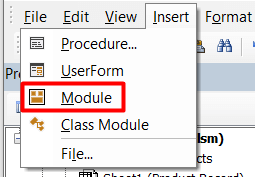
- Tik nou hierdie kode binne die leë bladsy in.
7661
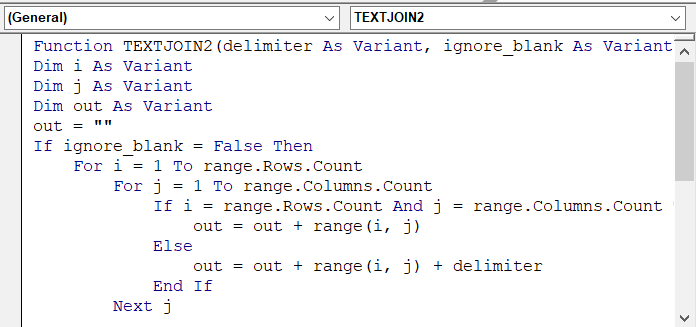
- Druk dan Ctrl + S om die kode te stoor en die venster toe te maak.
- Volgende sal hierdie kode die TEXTJOIN -funksie genereer met die volgende sintaksis.
- Tik dus die formule in Sel B12 in.
=TEXTJOIN2(", ",TRUE,C5:C9) 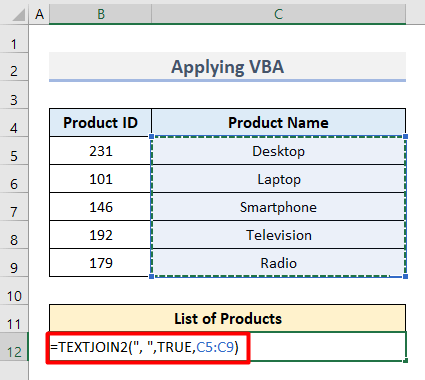
- Laastens sal die formule die Produkname aaneenskakel in 'n enkele sel.
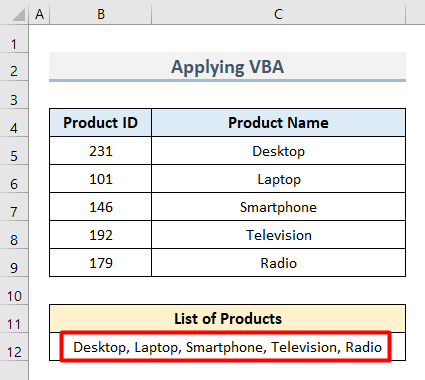
4. Koppel reeks met Power Query in Excel
Nog 'n nuttige metode om skikkings aaneen te koppel met Power Query in Excel. Om die taak te doen, gaan noukeurig deur die volgende proses.
- Kies aan die begin Selreeks C4:C9 .
- Gaan dan na die Data oortjie en kies Van tabel/reeks onder die Kry & Transformeer Data .
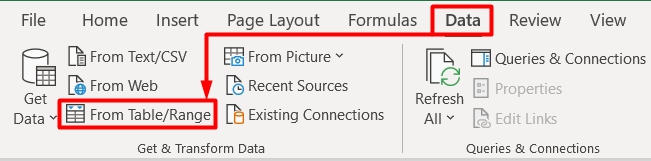
- Hiervolgens sal jy die Skep Tabel -venster kry wat toestemming vra om 'n tabel te skep met die geselekteerde reeks.
- Hier, merk merk die My tabel het opskrifte blokkie en druk OK .
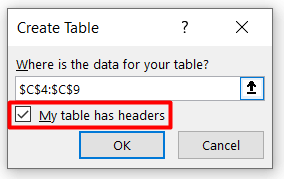
- Volgende sal jy die Power Query Editor venster sien.
- In hierdie venster, kies die kolom en gaan na die Transformeer oortjie.
- Kies hier Transponeer uit die Tabel groep.
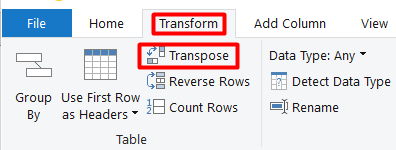
- Kies nou al die geskeide kolomme in die venster deur die Ctrl knoppie op jou sleutelbord en regs
– klik op enige van hulle. - Klik daarna op Merge Columns .
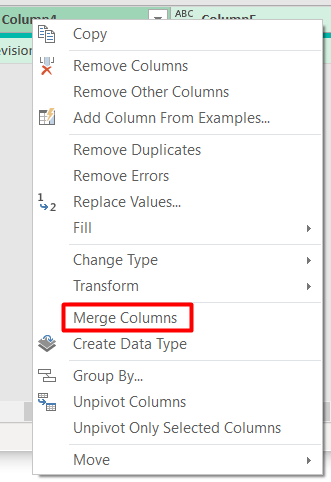
- Volgende, kies Komma as die Skeider in die dialoogkassie Merge Columns .
- Tik daarmee saam Lys produkte in die Nuwe kolomnaam -afdeling.
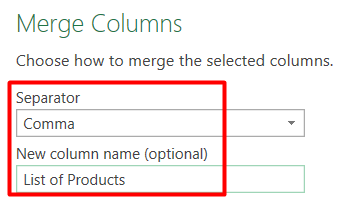
- Kies laastens Sluit & Laai van die Tuis oortjie.
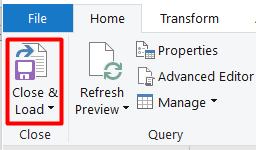
- Uiteindelik sal u die reeks in 'n nuwe werkblad soos hierdie aaneenskakel.
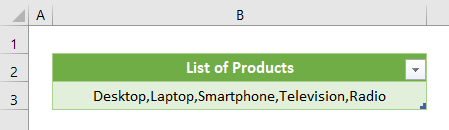
5. Gebruik Fill Justify Command om reeks
In Microsoft Excel , Fill Justify<2 aan te sluit> is 'n seldsame maar baie nuttige opdrag vir aaneenskakeling. Kom ons kyk hoe dit werk.
- Kies aan die begin Selreeks C5:C9 .
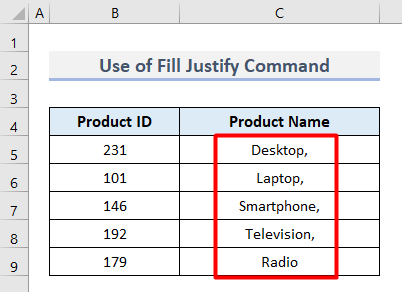
- Gaan dan na die Tuis oortjie en klik op Vul onder die Redigeer groep.
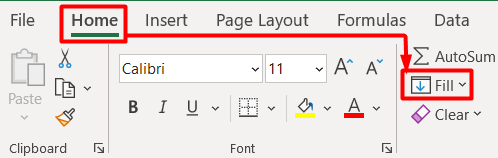
- Volgende, kies Regverdig uit die aftreklys.
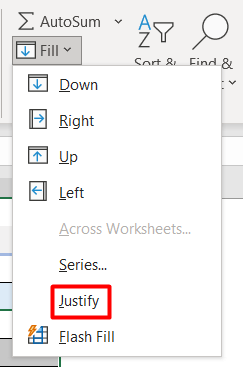
- Dit is dit, jy sal suksesvol die aaneengeskakelde skikking van die enkelsnit kryskikking.

Gevolgtrekking
Dis al vir vandag. Deur hierdie 5 metodes te gebruik, kan jy leer hoe om 'n reeks in Excel te aaneenskakel. Het jy enige vrae? Vra ons gerus. Volg ook ExcelWIKI vir meer insiggewende artikels soos hierdie.

